Orientación para cargar sobres (casete de papel)
Al cargar sobres en el casete, instale el Accesorio alimentador de sobres y preste atención a la orientación de los sobres.
Establezca la orientación en la configuración [Orientación] del controlador de impresora. Para más detalles, haga clic en [Ayuda] en la pantalla [Preferencias de impresión] para mostrar la ayuda.
Establezca la orientación en la configuración [Orientación] del controlador de impresora. Para más detalles, haga clic en [Ayuda] en la pantalla [Preferencias de impresión] para mostrar la ayuda.
Instale el Accesorio alimentador de sobres y la orientación de sobres (Casete 1)
Instalación del accesorio alimentador de sobres
Instale el Accesorio A alimentador de sobres y el Accesorio B alimentador de sobres en el casete 1. Prepare el Accesorio B alimentador de sobres.
* El Accesorio alimentador de sobres A se almacena en el casete 2.
* El Accesorio B alimentador de sobres no es necesario al cargar sobres ISO-C5.
* El Accesorio B alimentador de sobres no es necesario al cargar sobres ISO-C5.
1
Saque el accesorio A del alimentador de sobres que está guardado en el casete 2.
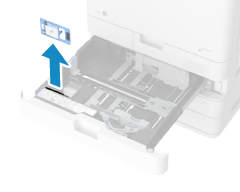
2
Deslice la guía de papel izquierda del casete 1 hacia fuera.
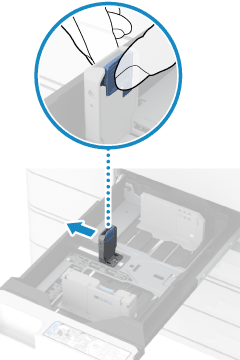
3
Instale el Accesorio B alimentador de sobres tras ajustar la guía de papel izquierda.
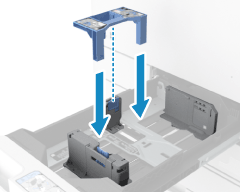
4
Instale el Accesorio A alimentador de sobres mientras alinea la proyección con el orificio de la parte inferior del casete.
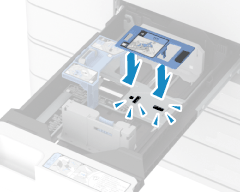
NOTA
Retire el Accesorio alimentador de sobres cuando ya no utilice sobres en el casete.
Guarde el Accesorio A alimentador de sobres en el casete 2. Guarde el Accesorio B alimentador de sobres en un lugar seguro para que no se pierda.
Guarde el Accesorio A alimentador de sobres en el casete 2. Guarde el Accesorio B alimentador de sobres en un lugar seguro para que no se pierda.
Orientación para cargar sobres
Cargue hasta 25 sobres en orientación vertical con la cara de impresión hacia arriba y el borde largo de los sobres paralelo al borde largo del casete.
La orientación de la solapa y si está abierta o cerrada varía en función del tamaño del sobre.
La orientación de la solapa y si está abierta o cerrada varía en función del tamaño del sobre.
N.º 10 (COM10), ISO-C5, DL y Monarch
Cargue los sobres con la solapa cerrada y en el lado derecho.
Ejemplo: Al imprimir en el anverso
Ejemplo: Al imprimir en el anverso
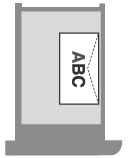
Nagagata 3
Cargue los sobres con la solapa abierta y detrás.
Ejemplo: Al imprimir en el anverso
Ejemplo: Al imprimir en el anverso
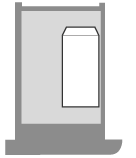
Yougatanaga 3
Al cargar sobres con la solapa cerrada
Cargue los sobres con la solapa en el lado derecho.
Ejemplo: Al imprimir en el anverso
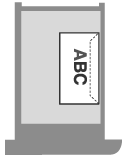
Al cargar sobres con la solapa abierta
Cargue los sobres con la solapa en el lado izquierdo.
Ejemplo: Al imprimir en el anverso
Ejemplo: Al imprimir en el anverso
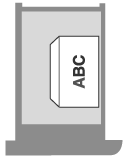
Instale el Accesorio alimentador de sobres y la orientación de los sobres (Casete 2)
Instalación del accesorio alimentador de sobres
Instale el accesorio A del alimentador de sobres en el casete 2.
* El Accesorio A alimentador de sobres no es necesario al cargar sobres Kakugata 2.
1
Saque el accesorio A del alimentador de sobres que está guardado en el casete 2.
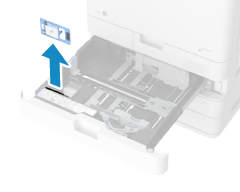
2
Instale el Accesorio A alimentador de sobres mientras alinea la proyección con el orificio de la parte inferior del casete.
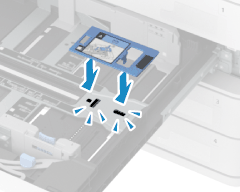
NOTA
Retire el Accesorio alimentador de sobres cuando ya no utilice sobres en el casete.
Guarde el Accesorio A alimentador de sobres en el casete 2.
Guarde el Accesorio A alimentador de sobres en el casete 2.
Orientación para cargar sobres
Cargue hasta 50 sobres en orientación apaisada con la cara de impresión hacia arriba y el borde largo de los sobres paralelo al borde largo del casete.
La orientación de la solapa y si está abierta o cerrada varía en función del tamaño del sobre.
La orientación de la solapa y si está abierta o cerrada varía en función del tamaño del sobre.
N.º10 (COM10), ISO-C5, DL y Monarch
Cargue los sobres con la solapa cerrada por delante.
Ejemplo: Al imprimir en el anverso
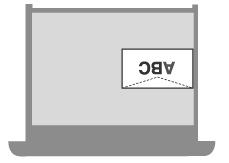
Nagagata 3 y Kakugata 2
Cargue los sobres con la solapa abierta en el lado izquierdo.
Ejemplo: Al imprimir en el anverso
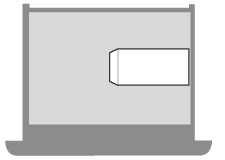
Yougatanaga 3
Cargue los sobres con la solapa cerrada y detrás.
Ejemplo: Al imprimir en el anverso
Ejemplo: Al imprimir en el anverso
